갤럭시 폰을 사용하시는 분들이 편하게 사용하는 기능이 바로,,,대리점에 가지않고 공기계를
혼자서 자료 옮기기 하는 것인데요.
대리점 가면,,,다 될때까지 기다려야 하고, 괜히 부탁하기 미안하고 그렇잖아요,
지난 시간에 제가 갤럭시 S22 울트라 사전예약해서 받은 이야기는 해드렸죠.
이처럼 대리점을 통해서가 아니라, 공기계를 구입한 경우, 내가 기존에 설정한 앱, 사진 등
데이터를 그대로 새 핸드폰에 옮기고 싶을때가 있어요.
그럴때 사용하는 앱이 바로 삼성 스마트 스위치 Smart Switch 입니다.

앱찾기를 하셔서 smart 만 검색하셔도 찾을 수 있는데요.
첫번째 파란바탕의 아이콘이 보이시죠. 그게 바로 우리가 사용해야 하는 스마트 스위치 입니다.
그럼 이제 방법을 알려 드릴게요.
일단 두개의 폰이 있겠죠.
데이터를 보내야 하는 기존폰과 데이터를 받아야 하는 새로운 폰.
두 폰 모두 스마트스위치 앱 누르기
와이파이 설정하기
두폰 모두 스마트스위치를 누르면 같은 와이파이를 사용해야 한다는 안내가 떠요.
그럼 와이파이 쓰시는 거 비번을 넣으시고 연결을 해주시면 된답니다.

그럼 이렇게 기계를 찾는 중이라는 알림창이 떠요.
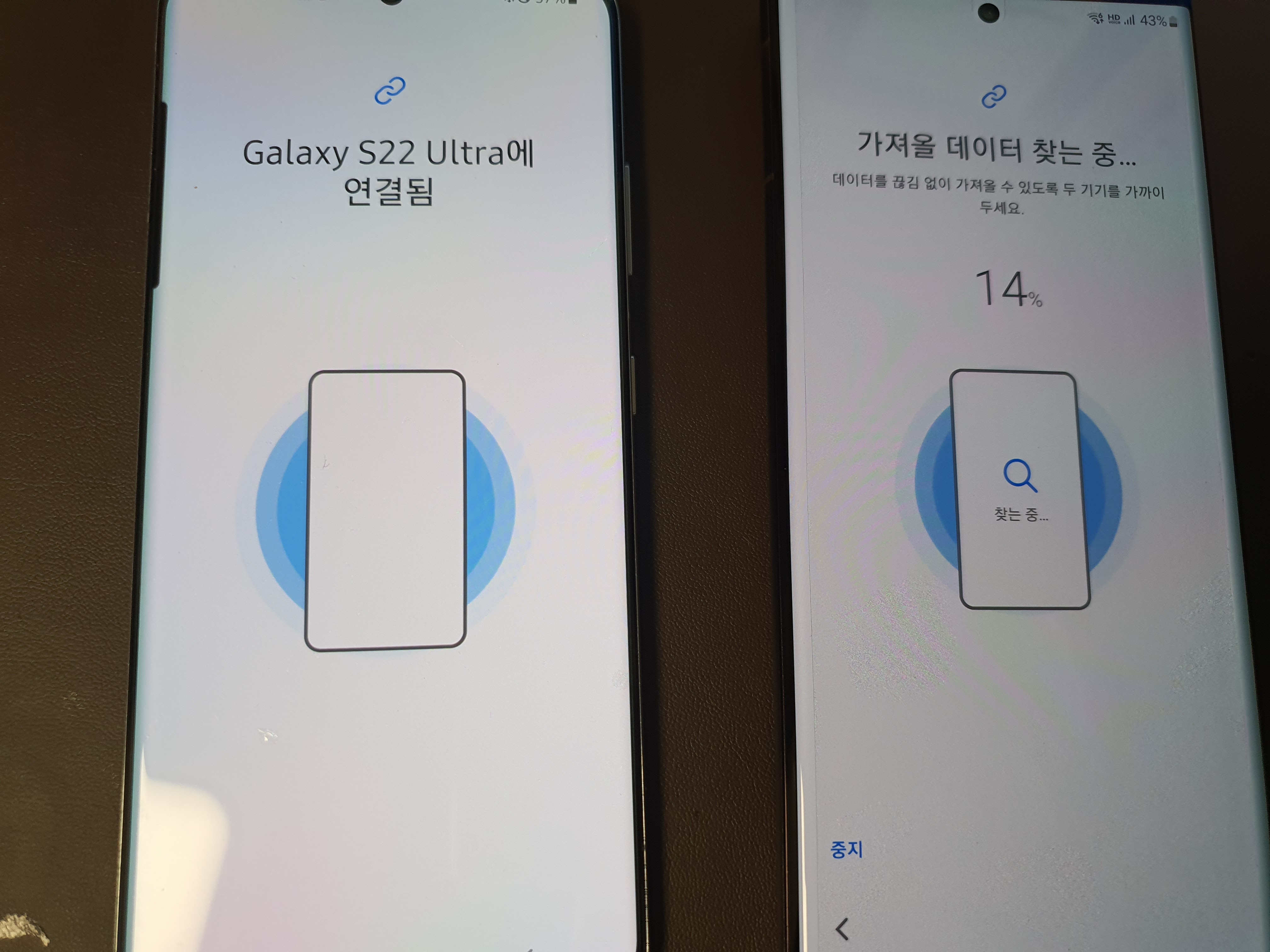
새 폰은 가져올 데이터를 검색해요.
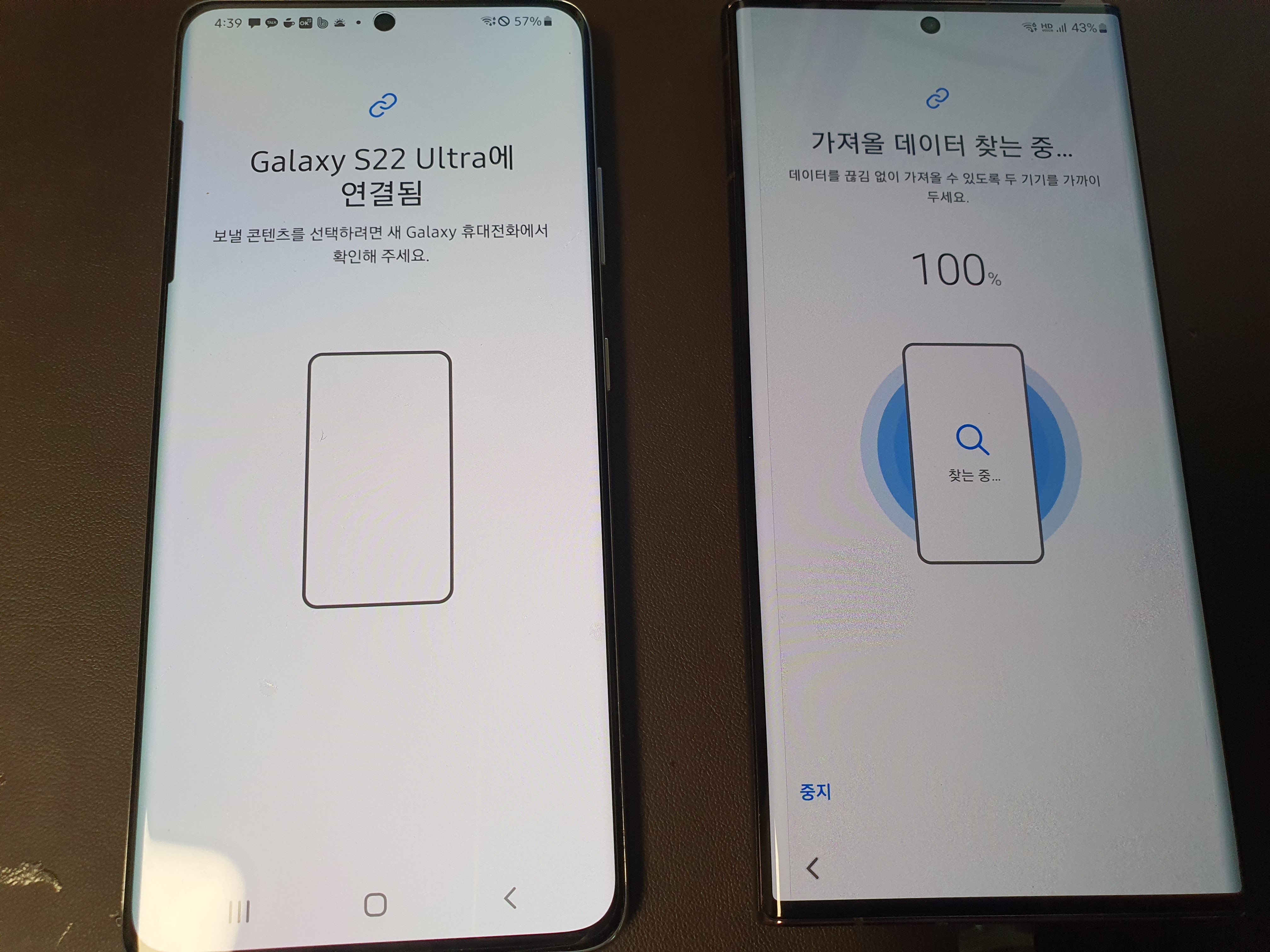
데이터 찾기 모두 완료~
가져올 데이터 "모두" 선택
연락처, 사진, 앱 등 모두를 다운받으실 경우는 "모두"를 선택하시면 돼요.
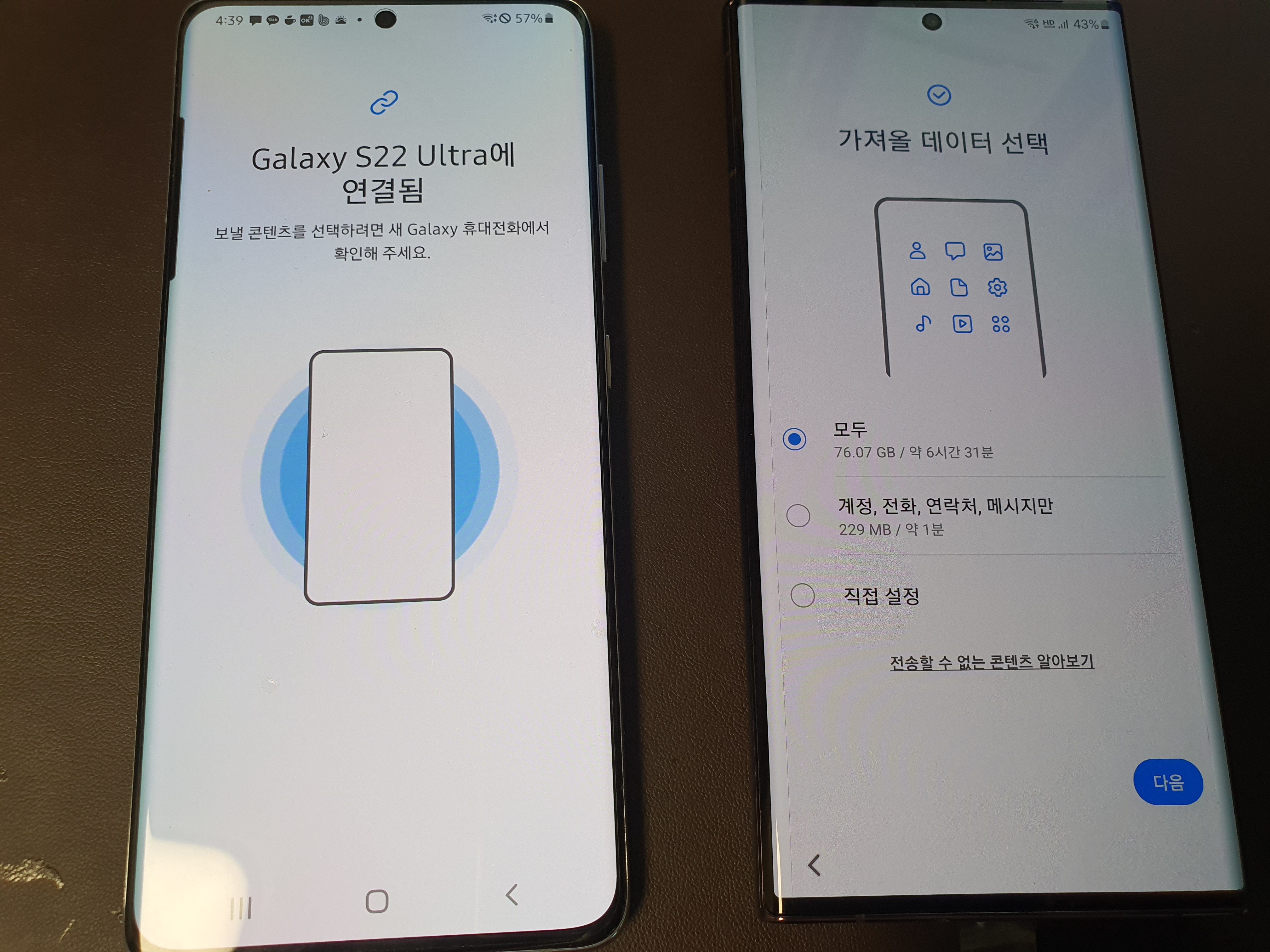
그럼 데이터가 알아서 이동할 준비를 해요.
그리고 이제는 기다리기만 하면 된답니다.^^
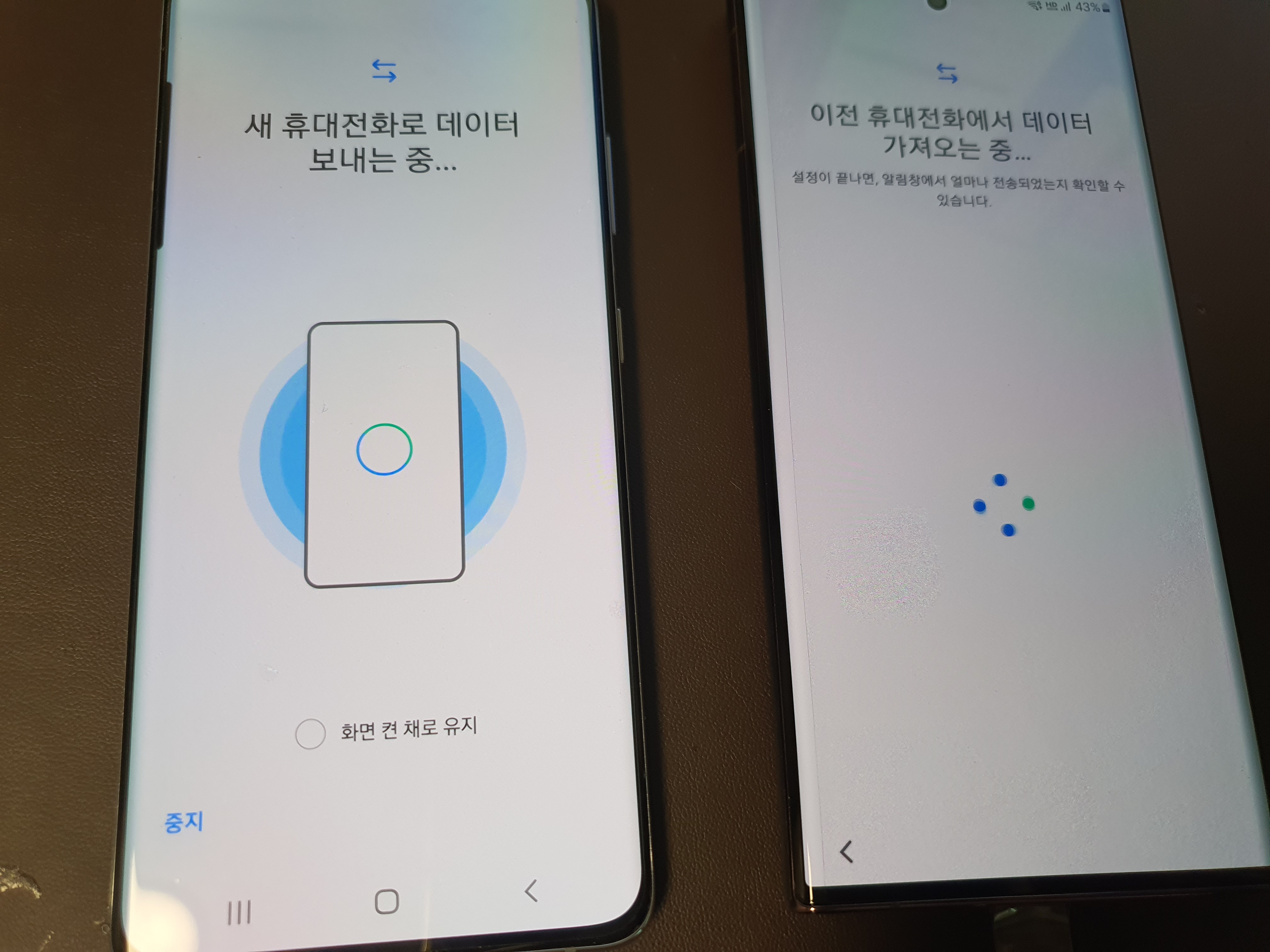
그런데 이렇게 데이터를 다 옮기고 나면~
새폰에서는 알림이 떠요.
받은 앱들을 설치하라는 건데요.
이걸 한번 더 클릭해 주면 기존 앱들이 알아서 내 홈에 쫙 깔려요.
깔리기 전 앱들은 흑백으로 나오는데요.
설치가 다 되면 칼라로 변해요.^^
사진이 얼마나 있는지...앱이 얼마나 있는지 등에 따라서 시간은 차이가 나는데요.
저는 사진이랑 동영상이 좀 많아서 1시간 반 정도 걸린 거 같아요.
앱은 정말 제가 기존에 깔았던 대로 그대로 옮겨져서 너무 편해요.ㅎㅎ
근데 로그인은 새로 해야 해요. 이 작업도 좀 번거롭긴 하더라구요.
오래된 앱은 비번을 까먹기도 해서....비번찾기 하느라 또 시간 걸리고,ㅎㅎ
하지만 정말 편한 기능인거 같아요.
'이모저모' 카테고리의 다른 글
| 반영구 눈썹문신제거 피코레이저 3차 (1) | 2022.03.25 |
|---|---|
| 반영구 눈썹문신 제거 레이저 (피코레이저) 2차 (1) | 2022.03.18 |
| 갤럭시s 울트라22사전예약, 새 핸드폰에서 카카오톡 지난대화 그대로 백업하기-톡서랍 구독하기 및 해지하기 (0) | 2022.03.03 |
| 후발백내장 치료 야그레이저 후기 (비문증,안구건조증) (9) | 2022.02.25 |
| 백내장 렌즈삽입술 부작용-후발백내장 야그레이저 치료 (0) | 2022.02.18 |